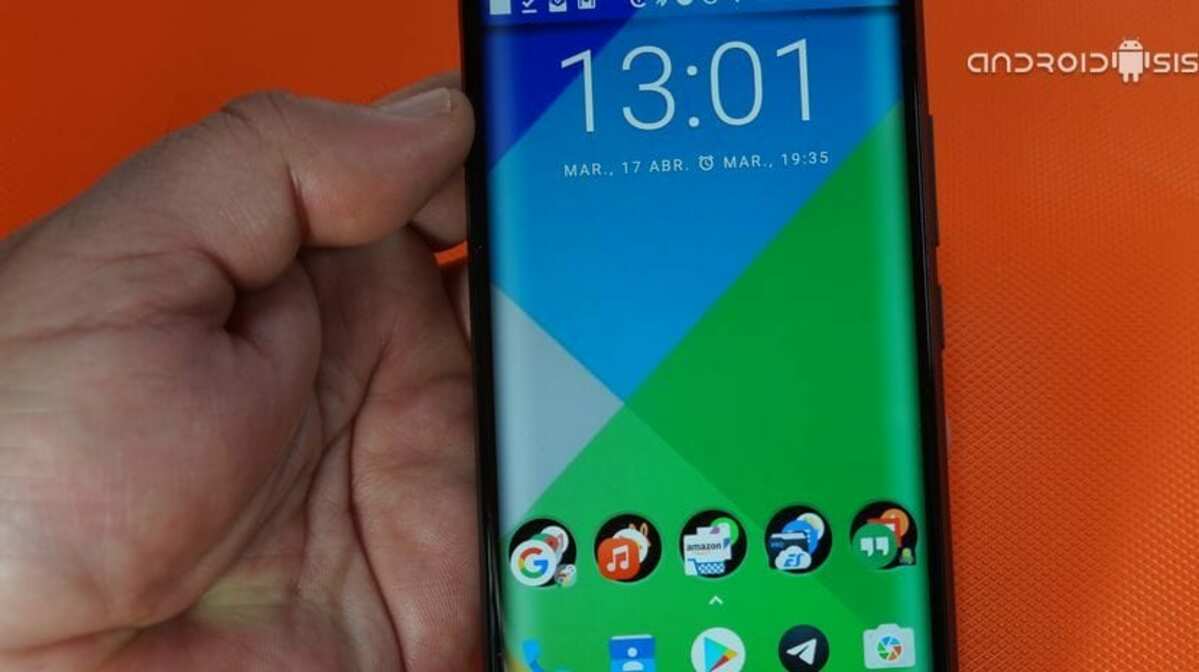
Daca te plictisesti interfața telefonului dvs. Android Este momentul ideal pentru ca tu să schimbi totul în câțiva pași simpli. Pentru a-l personaliza, este suficient să folosiți configurația terminalului și să nu folosiți aplicații terță parte, deoarece acest lucru te-ar forța să ai funcții foarte specifice care nu sunt întotdeauna 100% personalizabile.
Multe smartphone-uri au de obicei o imagine fixă, dacă nu și animații, adaugă widget-uri care fac desktopul destul de interactiv și chiar folosesc modul întunecat. Alegerea finală vă aparține, așa că puteți urma fiecare dintre pași dacă doriți să faceți una sau toate modificările.
Alegeți un nou tapet
Primul și notabil lucru ar fi să alegi un nou tapet, pentru asta poți descărca unul animat, fie el de peisaj sau de obiecte, pentru asta poți folosi imagini descărcate de pe internet. Telefonul vine de obicei cu o listă implicită, dar ne va lăsa să alegem orice imagine chiar și din aplicația „Fotografii”.
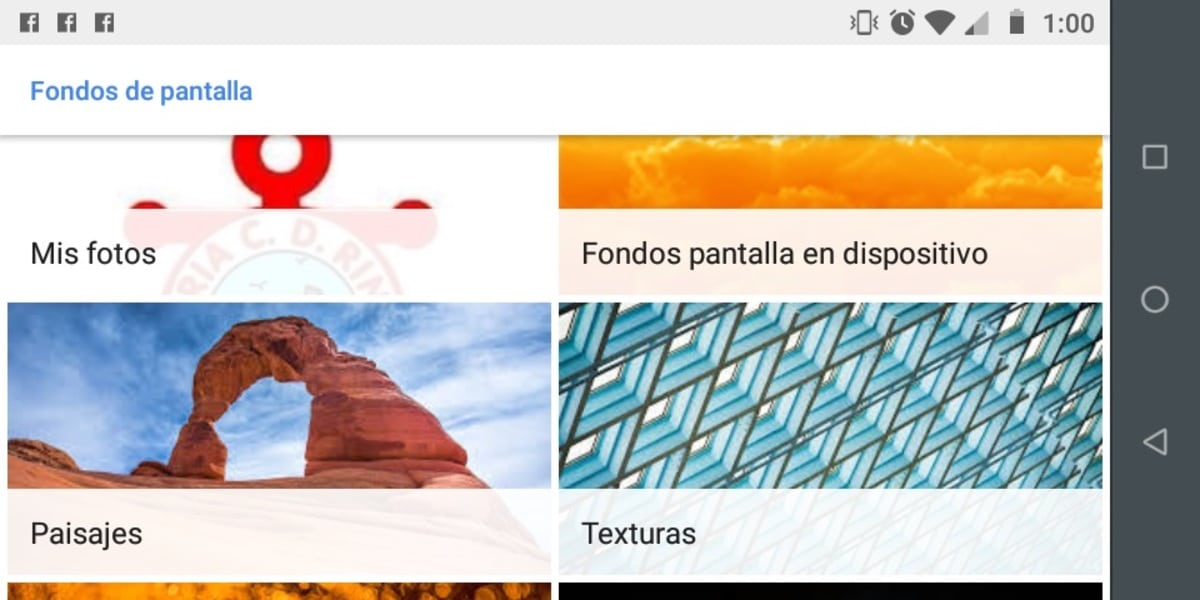
A accesa schimbați imaginea de fundal accesați Setări > Afișare > Stiluri și imagini de fundal (acest lucru poate varia în funcție de producătorul telefonului). Odată ce ajungeți să alegeți o imagine, puteți selecta imaginea ca ecran de pornire și ecran de blocare, având imaginea când mobilul este blocat.
Dacă vrei să cauți și să găsești imagini de fundal gratis, ai Google Wallpapers, este disponibil în Play Store și nu este singura aplicație care îți permite să descarci oricare dintre fundalurile vizibile. O altă alternativă este Bing Wallpapers, toate sunt gratuite și cu o greutate ajustată.
Mod lumină sau întuneric
Android 10 a permis de ceva timp să fie folosit celebrul mod întunecatPentru a-l activa trebuie să mergem din nou la Setări > Afișare > Tema întunecată > să o activăm dacă doriți modul întunecat în locul celui deja destul de clar care este instalat implicit pe toate dispozitivele.
În Android Pie, opțiunea intră în opțiunea Ecran în meniul Setări, dacă aveți Android One, acesta poate fi găsit și în Setări > Afișare > Avansat > Teme dispozitiv, modul întunecat în acest caz va fi afișat parțial pe dispozitiv.
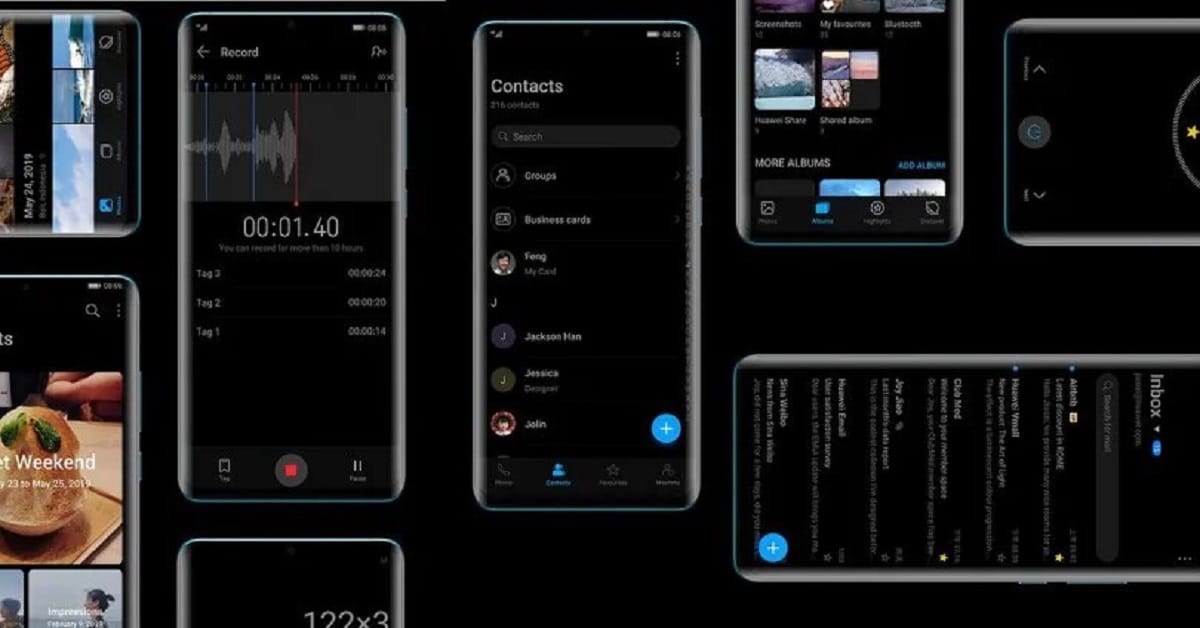
Activați modul întunecat pe Android Oreo și versiuni anterioare
Pentru a-l activa în versiuni anterioare Android Pie este necesar să folosiți o aplicație externă, dacă doriți modul întunecat este singura alternativă. Pentru aceasta va trebui să folosim Nova Launcher, în setări va trebui să activăm Night Mode și nu este singura aplicație care permite utilizarea acesteia în Play Store.
Adăugați widgeturi pe ecranul de start
Cea mai fezabilă metodă pentru a ajunge rapid la widget-uri Tot ce trebuie să faci este să apeși pe desktop câteva secunde într-un spațiu în care nu există aplicații. Odată ce se deschide, va fi posibil să alegeți chiar și o temă Android pentru fundalul ecranului și diverse setări „Acasă”.
Pentru a face un widget vizibil pe ecranul de start, trageți-l în partea de sus, fie că este vorba despre calendar, marcaje, acces la o aplicație pe care o utilizați frecvent, printre altele disponibile. Aceste accesări sunt directe și executabile rapid și ușor.
